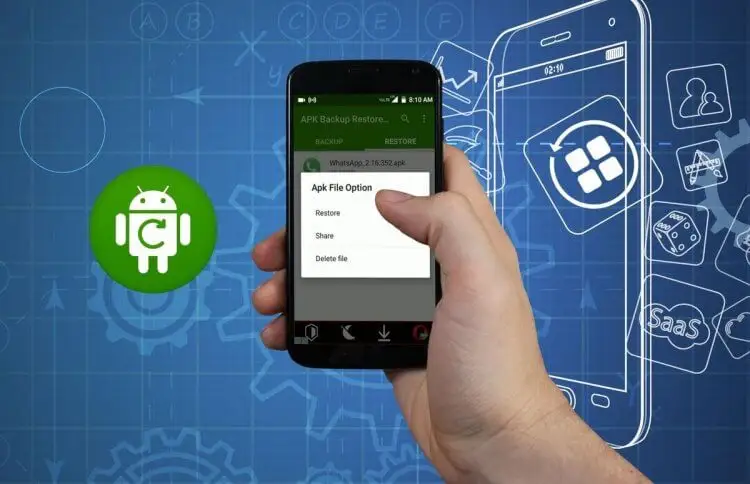5 крутых фишек HyperOS, на которые вы не обратили внимание, когда обновили свой Xiaomi
К марту обновление HyperOS успело прийти на многие смартфоны Xiaomi. И, поскольку разговоры об этой прошивке идут с конца прошлого года, кажется, что мы знаем все о ее функциях. Если вы установили апдейт, то наверняка уже попробовали настройки экрана блокировки, а еще оценили визуальные изменения системы. Однако в обновлении есть фишки HyperOS, незаметные при беглом взгляде. Я покопался в недрах системы и нашел несколько классных функций, которые вы обязательно должны попробовать или по крайней мере взять на заметку.
Скриншот в рамке телефона
После обновления до HyperOS, сделав скриншот на Xiaomi, вы можете поместить снимок экрана в рамку, стилизованную под дизайн вашего смартфона. Посмотрите, как это сделать:
- Сделайте скриншот любым удобным способом (например, комбинацией кнопки питания и уменьшения громкости).
- Нажмите на миниатюру снимка экрана.
- Выберите опцию «Добавить изображение устройства».
- Сохраните картинку.
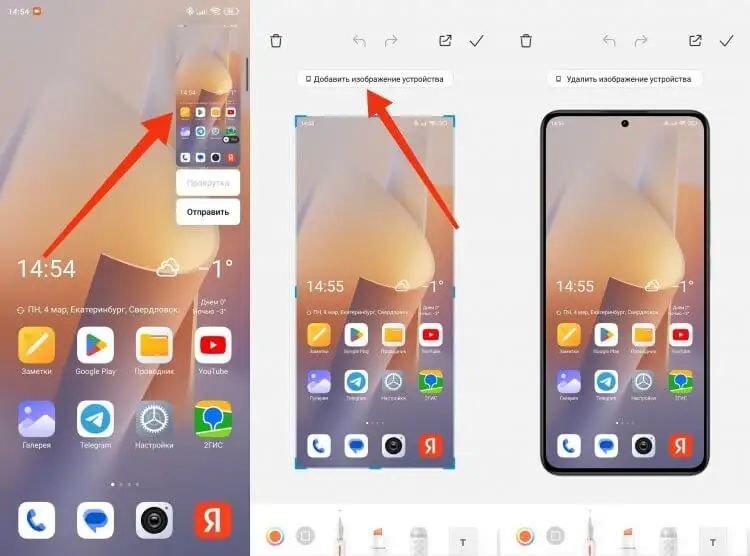
Теперь скриншоты выглядят круче
Вряд ли от этой опции есть практическая польза для рядовых владельцев Xiaomi, но тем, кто занимается подготовкой инструкций, скриншот в рамке точно покажется интересным нововведением, позволяющим красиво визуализировать снимок экрана.
Плавающие окна и разделение экрана Xiaomi
Режим многозадачности в лице функций разделения экрана и плавающих окон Xiaomi не является чем-то новыми. Подобные опции на китайских смартфонах есть уже довольно давно. Однако в HyperOS окна запущенных приложений получили кнопку в виде трех точек. Нажав на нее, можно переключиться из режима плавающих окон в разделение экрана или вовсе закрыть одну из запущенных программ.
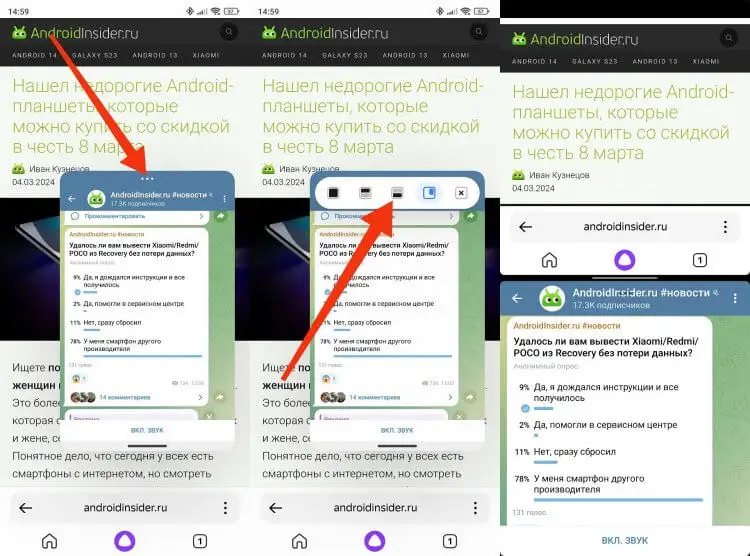
Управлять плавающими окнами и разделением экрана стало удобнее
Но для начала вам понадобится включить разделение экрана или открыть приложение в плавающем окне. О том, как это сделать, можно найти массу инструкций в сети. А вот на планшетах Xiaomi с HyperOS никаких дополнительных действий предпринимать не нужно: там заветные три точки появляются сразу при запуске хотя бы одного приложения.
Распознавание текста на фото одним касанием
В MIUI 14 появилась функция распознавания текста на фото. А в HyperOS она получила важное обновление. Теперь вам не нужно выделять текст вручную. Система может самостоятельно распознать его:
- Откройте фото в галерее.
- Нажмите кнопку в виде трех точек.
- Выберите опцию «Распознать текст».
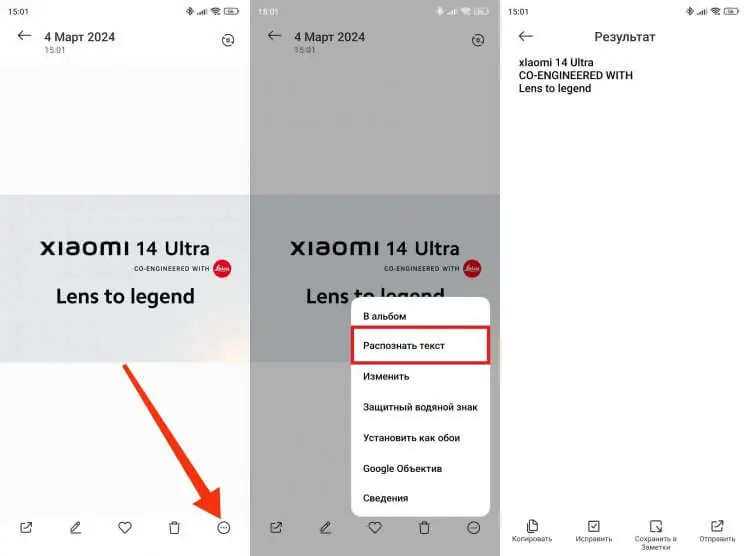
В HyperOS можно распознать сразу весь текст
Распознанный текст с картинки можно сразу сохранить в заметках или, например, отправить сообщением, что очень удобно. Но, как и в случае с MIUI 14, на Xiaomi с HyperOS функция так и не обзавелась поддержкой русского языка.
Как включить вспышку на уведомления
Эта фишка является частью операционной системы Android 14, на которой базируется оболочка HyperOS. Теперь вы можете включить вспышку на уведомления, сделав следующее:
- Откройте настройки смартфона.
- Перейдите в раздел «Мерцать при получении уведомлений».
- Активируйте переключатель «Вспышка».
- Также можно включить мерцание экрана и проверить эффект, нажав кнопку «Предпросмотр».
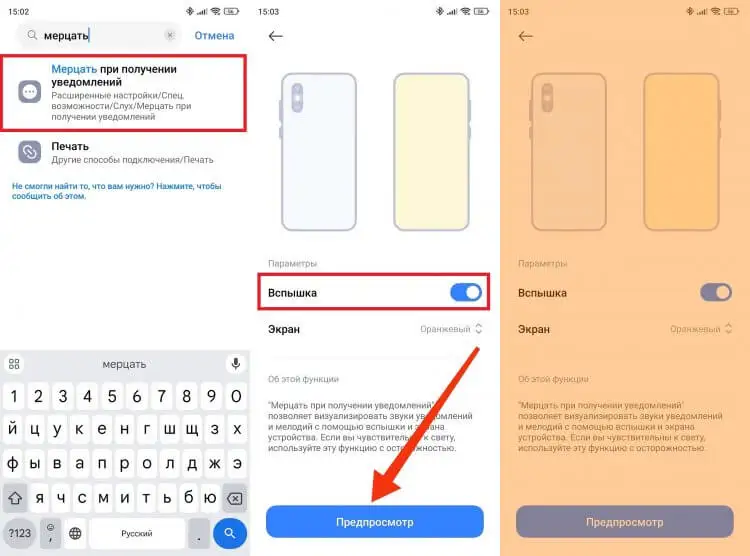
Эта функция прячется глубоко в настройках
Кстати, вспышка на звонок работает уже давно. Если вы хотите активировать ее в этом сценарии, то прочитайте официальную документацию, чтобы найти соответствующие инструкции.
Как настроить громкость уведомлений
Еще одна фишка Android 14, позаимствованная оболочкой HyperOS, — настройка громкости уведомлений. Да, теперь разрешается отдельно менять параметры для звонков и оповещений:
- Откройте настройки Xiaomi.
- Перейдите в раздел «Звук и вибрация», а затем — «Расширенные настройки».
- Активируйте переключатель «Управление звуками уведомлений».
- Вернитесь в раздел «Звук и вибрация» и настройте громкость оповещений на свое усмотрение.
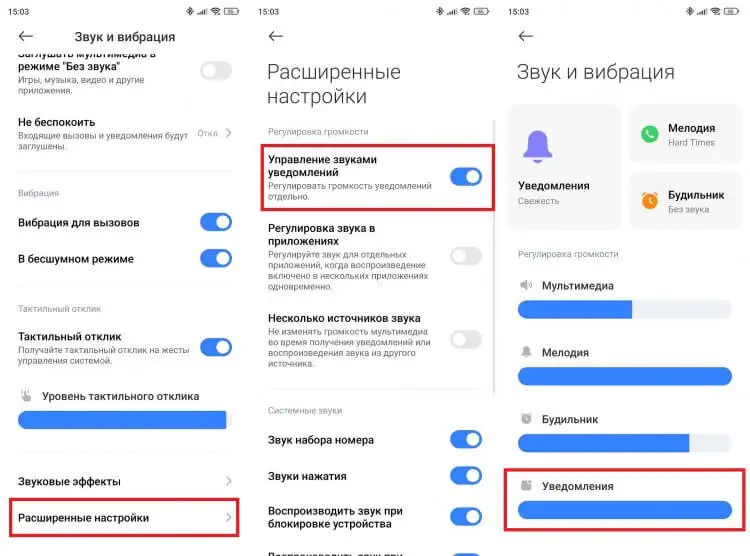
Громкость уведомлений можно поменять отдельно от громкости звонка
Разумеется, это далеко не все функции HyperOS. Чтобы узнать о дополнительных фишках, обязательно познакомьтесь с другими материалами, доступными в сети, где тоже найдете много интересного.